
最近、楽天モバイルに乗り換えたのですが、これまで使用していたスマホが楽天モバイルのSIMに対応していなかったため、スマホも買い換えました。
買い換えた機種はSHARPのAQUOS sense4 liteですが、使い始めてすぐに気になった点があります。
それは戻るボタンが見当たらないことです。

以前使っていたスマホにはこのように画面下に3つのボタンが表示されて、一番左が戻るボタンになっていました。
最新のスマホは戻るボタンがないものなのかなと思いましたが、AQUOS sense4 liteに簡単に戻るボタンを表示させられましたので、手順を書きたいと思います。
デフォルトでは操作方法がジェスチャーナビゲーションになっている
手順説明の前になぜ戻るボタンがないのか?ということですが、2019年9月リリースのAndroid10から新しい操作方法である「ジェスチャーナビゲーション」が採用されているからのようです。
ジェスチャーナビゲーションとは、名前の通りジェスチャー(スワイプ操作)で「戻る、ホームに移動、アプリの切り替え」をする操作方法です。
従来は画面の下にあった3つのボタンを押すことで「戻る、ホームに移動、アプリの切り替え」が可能でした。
AQUOS sense4 lite に限らずAndroid10端末ではジェスチャーナビゲーションが採用されているみたいですね。

このように画面の右端から左にスワイプすれば「戻る」を実行できます。(白い点は指の動きです)
画面領域を広く使えたり、サイズの大きいスマホで画面下のボタンに指が届きづらいときなどに操作しやすいというメリットはありそうですが、慣れていないので直感的に操作できないのがもどかしいです。なので、ひとまず従来のボタン表示に戻すことにしました。
戻るボタン(画面下のボタン3つ)を表示させる手順
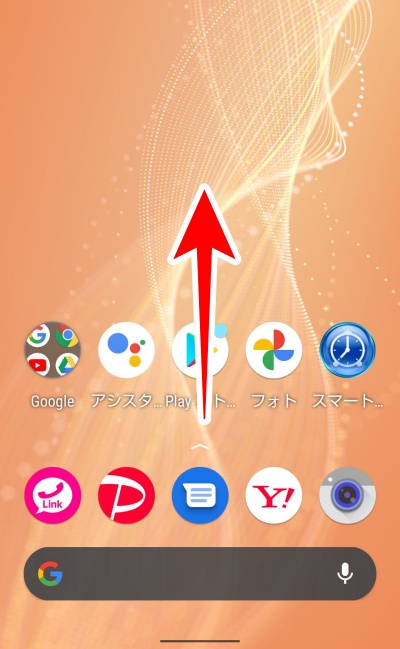
ホーム画面で下から上にスワイプしてアプリ一覧を表示させます。
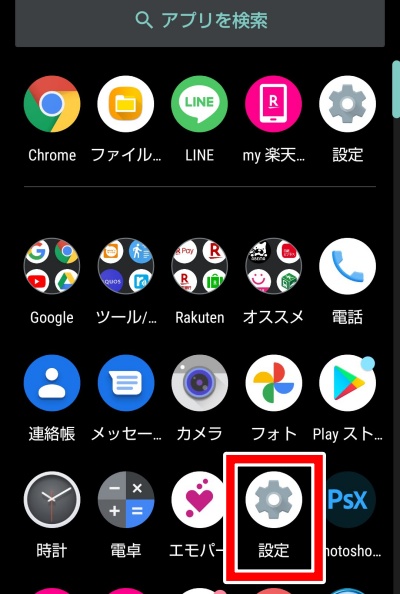
アプリの中から「設定」を開きます。
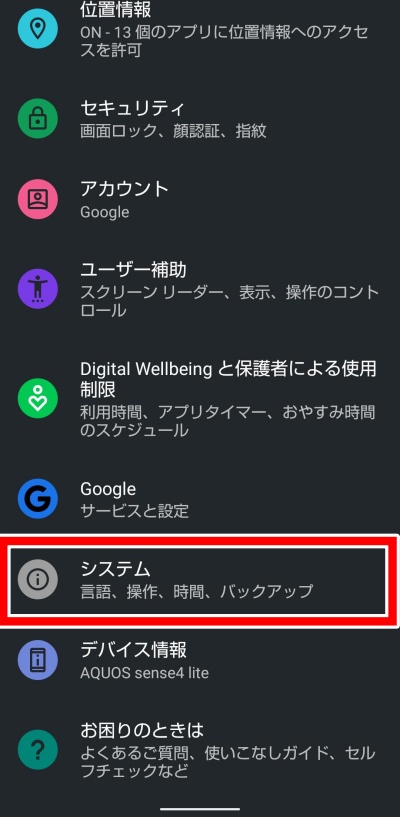
下のほうにある「システム」を選択します。
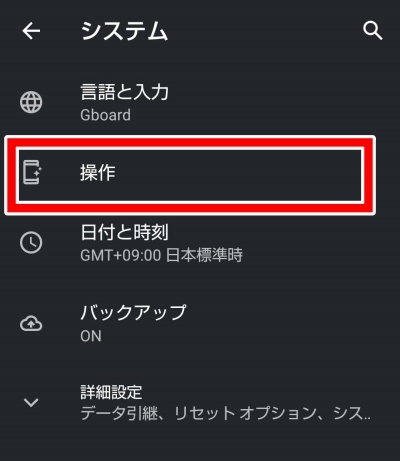
「操作」を選択します。
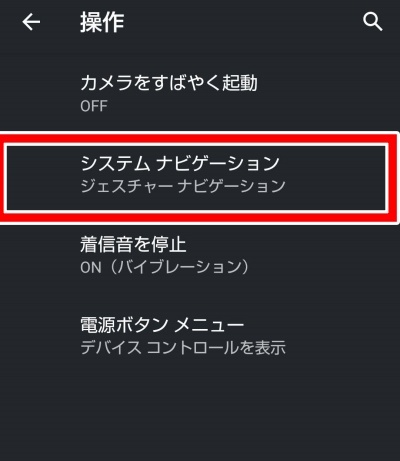
次に「システムナビゲーション」を選択します。

こちらの画面から設定の変更ができます。AQUOS sense4 liteはデフォルトでは「ジェスチャーナビゲーション」が選択されているので、下の「3ボタンナビゲーション」を選択します。
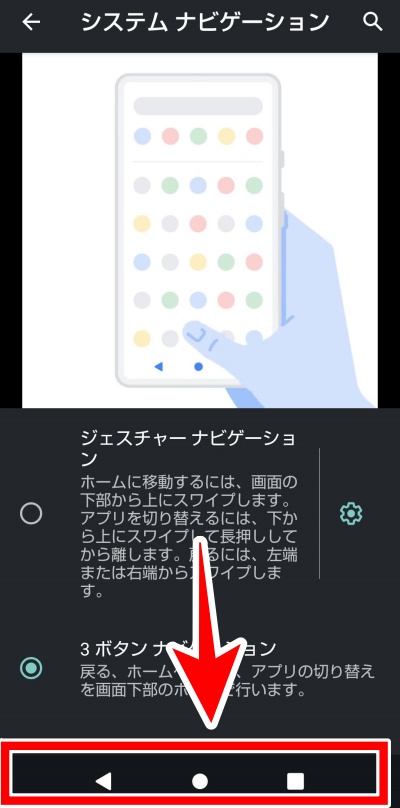
すると、このように3つのボタンが表示されます。これで従来のスマホのように操作ができるようになります。
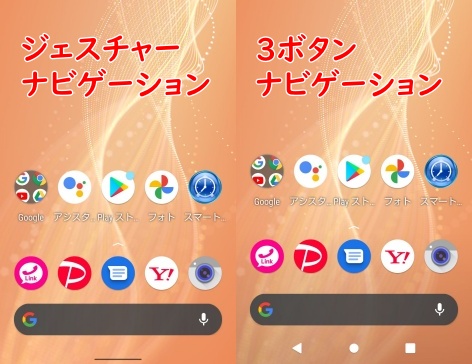
「ジェスチャーナビゲーション」と「3ボタンナビゲーション」の比較。
「3ボタンナビゲーション」の方はボタンが表示される分、アイコンが少し上の方に移動しています。
【日本メーカー】のワイヤレス充電器12製品を紹介する【安心の日本製品】
まとめ
AQUOS sense4 lite の戻るボタンの表示のさせ方(3ボタンナビゲーションへの変更方法)を説明しました。
私はジェスチャーナビゲーションに慣れていないので、使いづらく感じて従来のボタン表示に戻しました。でも、ジェスチャーナビゲーションも特に難しい操作方法ではないため、そのまま使い続ければ数日程度で慣れてしまいそうな気もします。
画面を大きく使えることや、大きい画面のスマホで戻るボタンへ指を伸ばす必要がないというメリットもあるので、私も後々はジェスチャーナビゲーションの方に移行するかもしれません。
